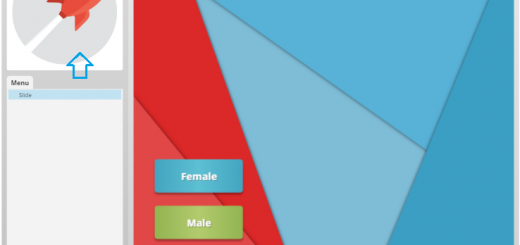Articulate Storyline 3: Menambahkan Audio Pada Project
Selain menambahkan video pada project, Anda juga dapat menambahkan Audio pada project/slide baik dari file audio yang sudah Anda miliki atau dengan cara merekam suara secara langsung melalui Articulate Storyline.
Sebelum menambahkan audio pada project, Anda dapat melakukan pengaturan pada perangkat audio sebelum digunakan melalui langkah berikut:
- Klik tab Insert pada ribbon Storyline
- klik panah drop-down Audio, dan pilih Options
- Pilih Speaker untuk perangkat pemutaran default Anda
- Pilih Microphone untuk perangkat perekaman default Anda dan setel volume rekaman Anda
Kotak Dialog Audio Options
- Klik OK untuk menyimpan perubahan yang telah dilakukan
Menambahkan Audio dari File
Untuk menambahkan audio yang berasal dari file audio yang Anda miliki, Anda dapat mengikuti langkah berikut:
- Pada mode Slide View, Pilih Insert dan klik pada panah drop-down Audio
- Pilih Audio from File, pilih file audio yang ingin Anda sisipkan pada project dan klik Open
- Format file audio yang didukung oleh Storyline adalah AAC, AIF, AIFF, M4A, MP3, OGG, WAV, WMA.
Note!
- File audio yang telah Anda tambahkan hanya akan diputar pada slide dimana file audio tersebut ditambahkan.
- Apabila Anda menginginkan audio diputar untuk mengiringi (sebagai backsound) beberapa objek, maka Anda dapat mengatur tampilan objek-objek tersebut dalam layer. Tutorial tentang layer dapat Anda baca pada tulisan sebelumnya tentang Bekerja dengan Layer.
Menambahkan Narasi Berupa Rekaman Audio
Untuk menambahkan narasi pada media/project Anda, Anda dapat menambahkan audio dengan cara merekamnya secara langsung melalui Articulate Storyline dengan langkah berikut:
- Pada mode Slide View, Pilih Insert dan klik pada panah drop-down Audio
- Pilih Record Mic, maka kotak dialog Record Microphone akan ditampilkan.
Kotak Dialog Record Microphone
- Selanjutnya kotak dialog tersebut, beri pilihan pada:
- Narration Script, apabila Anda memiliki script (narasi) yang akan digunakan
- Record, untuk mulai merekam
- Stop recording, untuk mengakhiri merekam
- Play/Pause dan Rewind, untuk melihat hasil rekaman Anda
- Delete, untuk menghapus rekaman
- Import audio file, untuk membatalkan rekaman dan menggunakan audio dari file yang sudah ada
- Edit Audio, untuk melakukan pengeditan pada audio
- Klik Save untuk menyimpan dan menambahkan audio pada project.
Semoga bermanfaat ya.. 🙂
Referensi:
https://community.articulate.com/series/130/articles/storyline-3-adding-audio